Массовая установка приложений Windows с помощью Winstall for Windows Package Manager
Когда дело доходит до установки нескольких приложений Windows(Windows Apps) , простого выхода нет. Вам нужно будет найти, нажать «Установить», а затем повторять, пока вы не установите все приложения. Ранее на этой неделе Microsoft анонсировала Windows Package Manager . Проще говоря, менеджер пакетов (Package Manager) автоматизирует процесс установки(automates the process of installation) и экономит много времени. Однако пользовательский интерфейс недоступен, и именно здесь на сцену выходит Winstall . Это одно из первых приложений, использующих диспетчер пакетов(Package Manager) , чтобы помочь потребителям массово устанавливать приложения и программное обеспечение в Windows 11/10 .
Winstall — это графический интерфейс(GUI) для диспетчера пакетов Windows .(Windows Package Manager)
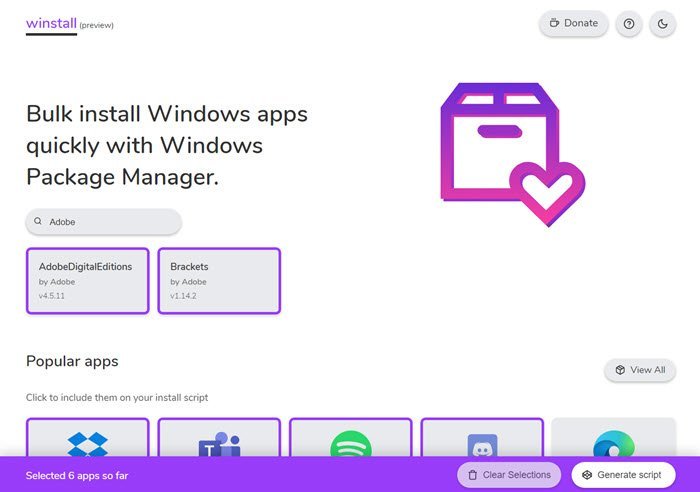
Если у вас еще нет диспетчера пакетов Windows(Windows Package Manager) , вы можете установить его, загрузив и установив последний файл .appxbundle отсюда.(latest .appxbundle file from here.)
Массовая(Bulk) установка приложений Windows с помощью Winstall
Winstall — это веб-сайт, который может создать сценарий на основе выбора приложения. Когда вы запустите этот скрипт на ПК с Windows 10 , он установит все приложения, которые вы выбрали на веб-сайте. Хотя на главной странице перечислены некоторые популярные приложения, вы можете выполнить поиск приложения. Тем не менее, он может отображать только те приложения, которые доступны в официальном репозитории(official repository) для приложений диспетчера пакетов Windows(Windows Package Manager) . Приложение отображает имя приложения, имя разработчика и версию приложения.
После того, как вы выбрали приложения, нажмите кнопку «Создать сценарий». Затем он предложит вам два варианта. Скачайте BAT - файл или скопируйте скрипт в буфер обмена. Если вы выберете позже, вы можете запустить сценарий в командной строке(Command Prompt) или PowerShell ( администратор(Admin) ). Если вы загружаете файл BAT , запустите его с правами администратора.
На данный момент в списке доступно более 240 приложений, которые вы можете увидеть в разделе « Все приложения(All Apps) ». Чтобы убедиться, что это одно и то же приложение, вы можете посетить веб-сайт или напрямую загрузить файл, нажав кнопку « Загрузить приложение(Download App) » или « Загрузить EXE(Download EXE) » . Если вы не видите приложение или данные выглядят устаревшими, нажмите кнопку «Очистить кэш(Cache) » .
Чем- то это напоминает мне приложение для Windows Phone — Reinstaller(Windows Phone App—Reinstaller—) , которое позволяло любому пользователю массово устанавливать приложения, получая список приложений, которыми я владею, из Магазина(Store) . Что-то подобное было бы удобно для пользователей Windows , но, поскольку это в значительной степени зависит от официального диспетчера пакетов Windows(Windows Package Manager) , шансы невелики.
Winstall — это приложение с открытым исходным кодом(open source app) , и если вы хотите внести свой вклад, вы всегда можете сделать это через GitHub.(via GitHub.)
Прочтите(Read) : Как сразу обновить установленные программы с помощью WINGET(update installed programs at once using WINGET) .
Related posts
Как использовать диспетчер пакетов Windows для установки программ Windows
Что такое диспетчер пакетов Windows и как его использовать?
Best Free C++ IDE для Windows 10
CudaText - бесплатный Code Editor для программистов Windows
SynWrite Editor: Free Text & Source Code Editor для Windows 10
Процесс Manager для Windows позволяет легко управлять процессами
Как сбросить Task Manager до Default в Windows 10
Как включить Developer Mode в Windows 11/10
Best бесплатный Clipboard Manager software для Windows 10
Neat Download Manager для Windows 10 ускорит ваши загрузки
Как открыть Windows Services Manager; Start, Stop, Disable Services
Create Нативный Windows application любой веб-страницы с использованием Nativefier
Bitwarden Review: бесплатный Open Source Password Manager для Windows PC
Best Free Reference Manager software для Windows 10
Task Manager аварии на запуск в Windows 10
Как очистить все учетные данные от Credential Manager в Windows 10
Настоящий Key Password Manager для Windows PC, Android and iPhone
Как открыть Task Manager в Windows 10
Storurll: Cross-browser Bookmark Manager для Windows 10
Kmymoney: персональный Finance Manager software для Windows PC
